Lenovo Y700 User Manual
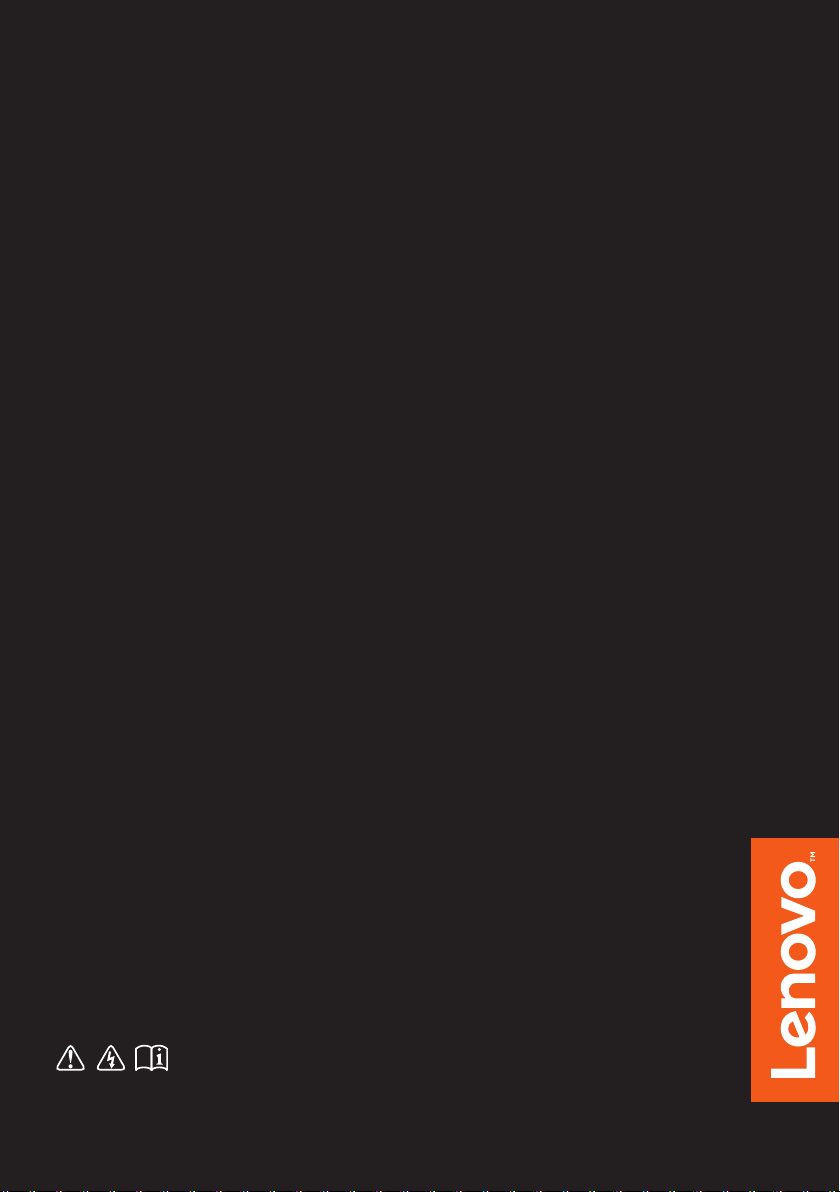
Lenovo
ideapad Y700
Uživatelská příručka
Před používáním počítače si přečtěte bezpečnostní
upozornění a důležité rady v dodaných příručkách.
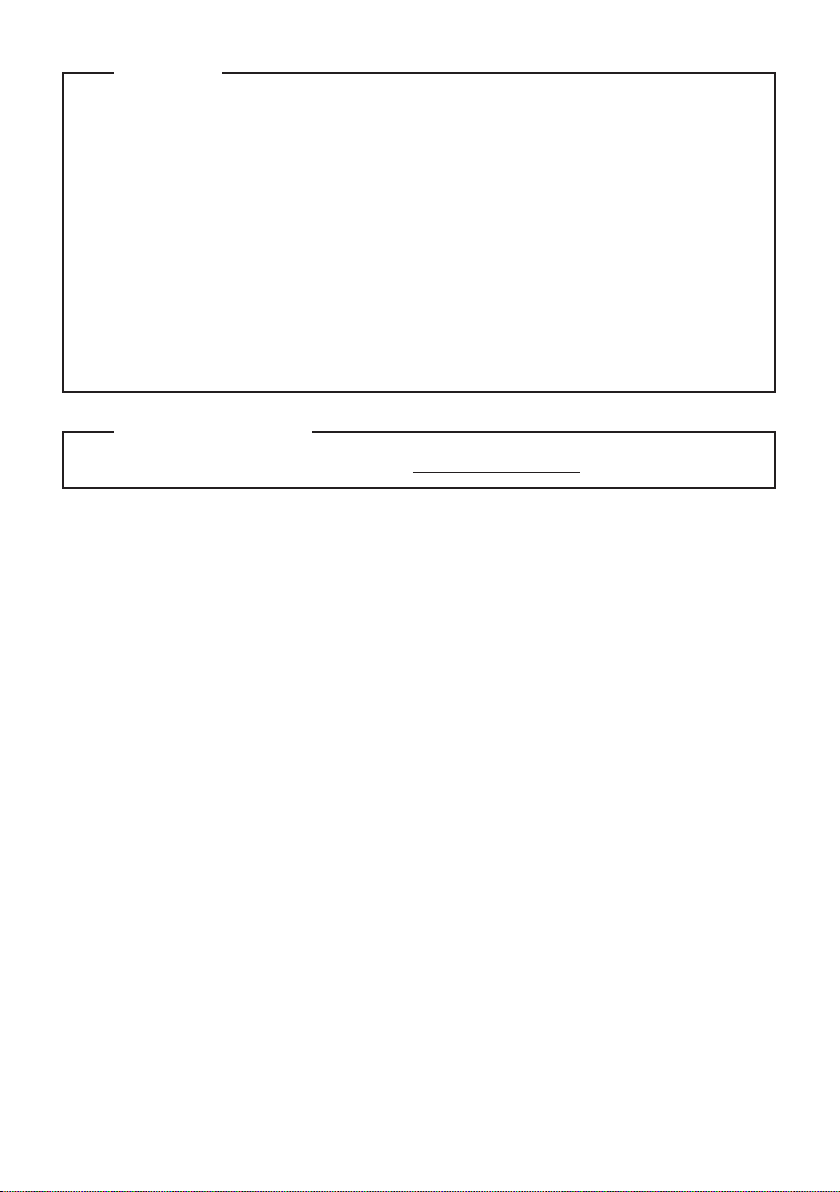
Poznámky
Před používáním výrobku si přečtěte Příručka s bezpečnostními a obecnými informacemi
•
společnosti Lenovo.
•
Některé pokyny v této příručce mohou předpokládat, že používáte operační systém Windows
Jestliže používáte jiný operační systém Windows, některé postupy mohou být lehce odlišné.
Jestliže používáte jiný operační systém, některé postupy pro vás nemusí platit.
•
Vlastnosti a funkce popsané v této příručce jsou společné většině modelů. Některé funkce
nemusejí být dostupné na vašem počítači nebo váš počítač může obsahovat funkce, které nejsou
popsané v této uživatelské příručce.
•
Pokud není uvedeno jinak, ilustrace v této příručce platí pro model Lenovo ideapad
Y700-15ACZ.
•
Ilustrace v této příručce se mohou lišit od skutečného produktu. V takovém případě se podívejte
na vlastní produkt.
Regulatorní prohlášení
Podrobnosti viz Guides & Manuals na webu http://support.lenovo.com.
•
®
10.
První vydání (srpen 2015)
© Copyright Lenovo 2015.
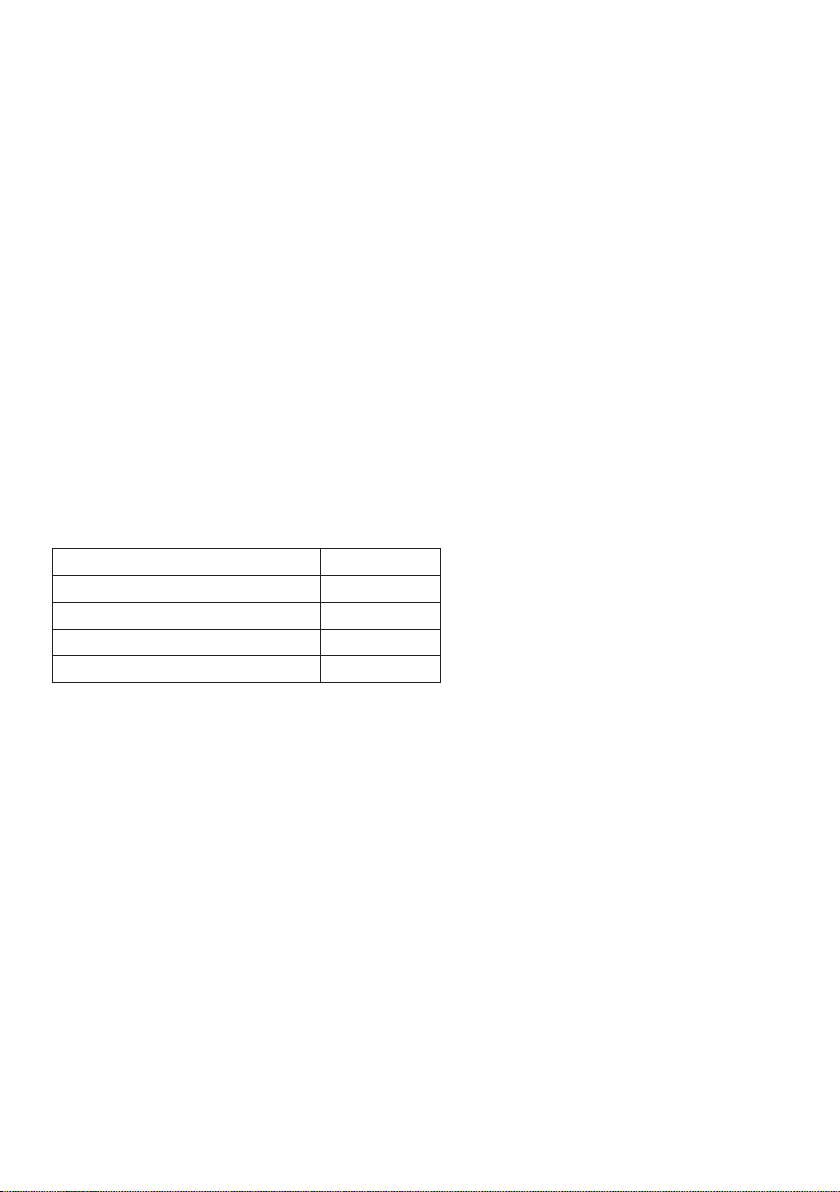
Lenovo
Uživatelská příručka
Pokud není uvedeno jinak, pokyny a technické informace v této příručce platí pro následující
notebooky Lenovo.
Název modelu MT
Lenovo ideapad Y700-15ACZ
Lenovo ideapad Y700-15ISK
Lenovo ideapad Y700 Touch-15ISK
Lenovo ideapad Y700-17ISK
80NY
80NV
80NW
80Q0
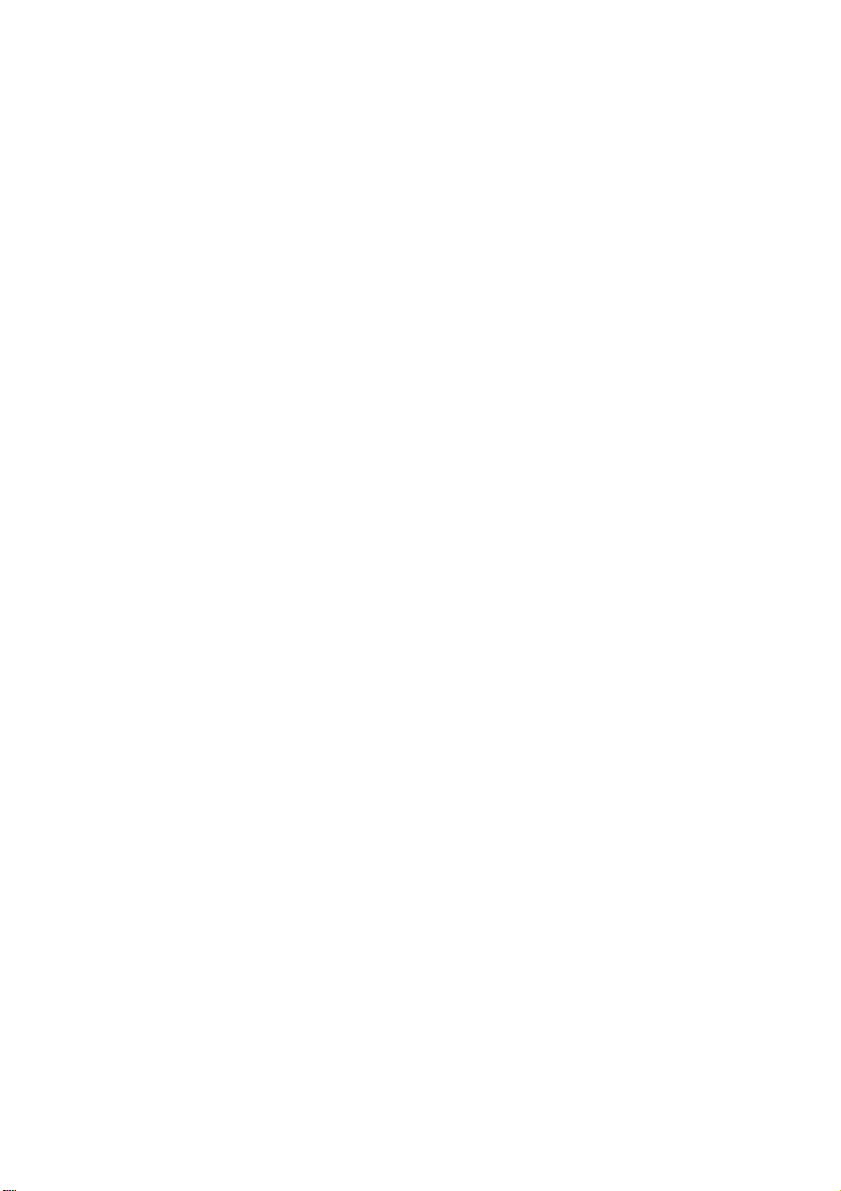
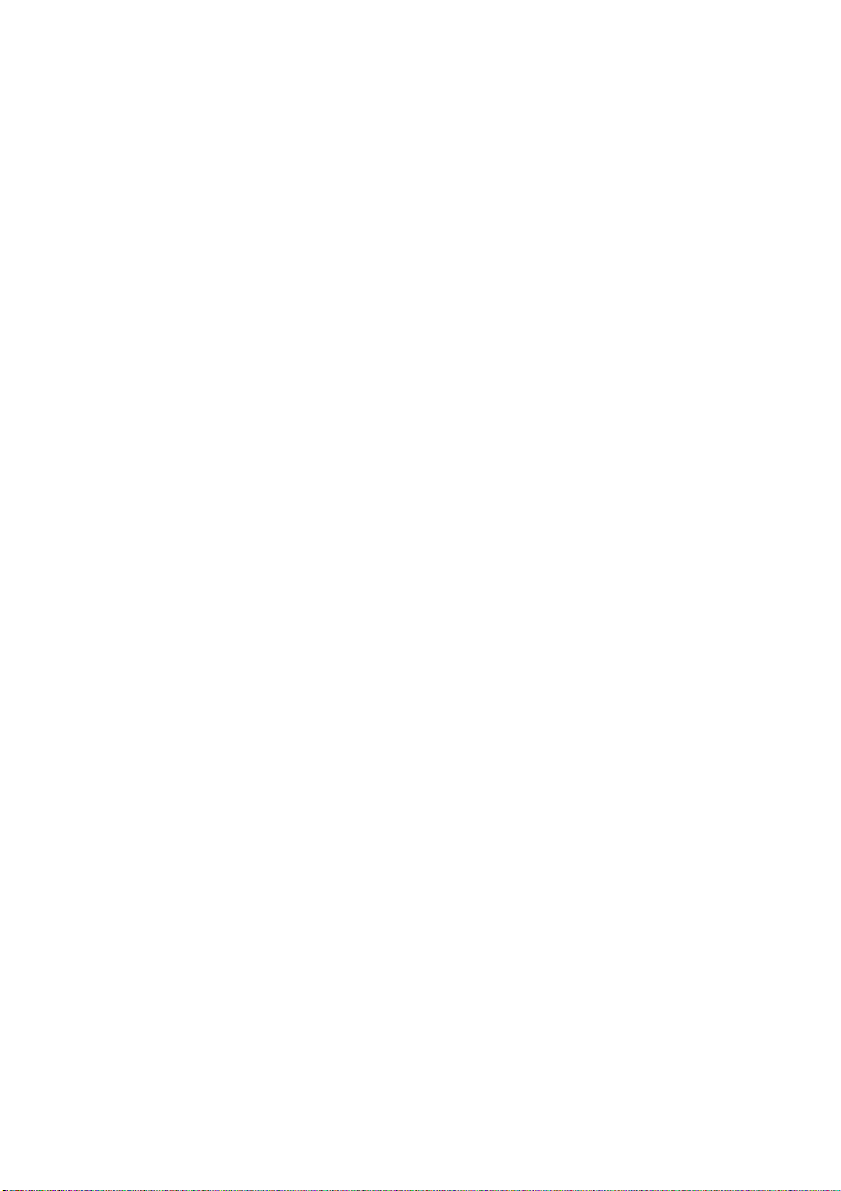
Obsah
Kapitola 1. Seznámení s počítačem................................................................................................. 1
Pohled shora
Pohled zleva
Pohled zprava
Přední pohled
Pohled zespodu
Kapitola 2. Zahájení používání systému Windows 10.................................................................. 14
První konfigurace operačního systému
Rozhraní operačního systému
Uvedení počítače do režimu spánku nebo jeho vypnutí
Úlohy a správa plochy
Připojení k bezdrátové síti
Začít s aplikacemi
Ovládání dotykové obrazovky (u vybraných modelů)
Kapitola 3. Lenovo OneKey Recovery System ............................................................................. 23
Kapitola 4. Odstraňování potíží...................................................................................................... 24
Často kladené otázky
Odstraňování potíží
Ochranné známky ........................................................................................................................... 30
..................................................................................................................................................... 1
..................................................................................................................................................... 6
................................................................................................................................................... 9
................................................................................................................................................. 11
.............................................................................................................................................. 12
.......................................................................................................... 14
........................................................................................................................ 14
................................................................................ 16
................................................................................................................................... 18
.............................................................................................................................. 19
.......................................................................................................................................... 19
................................................................................... 20
..................................................................................................................................... 24
........................................................................................................................................ 26
i
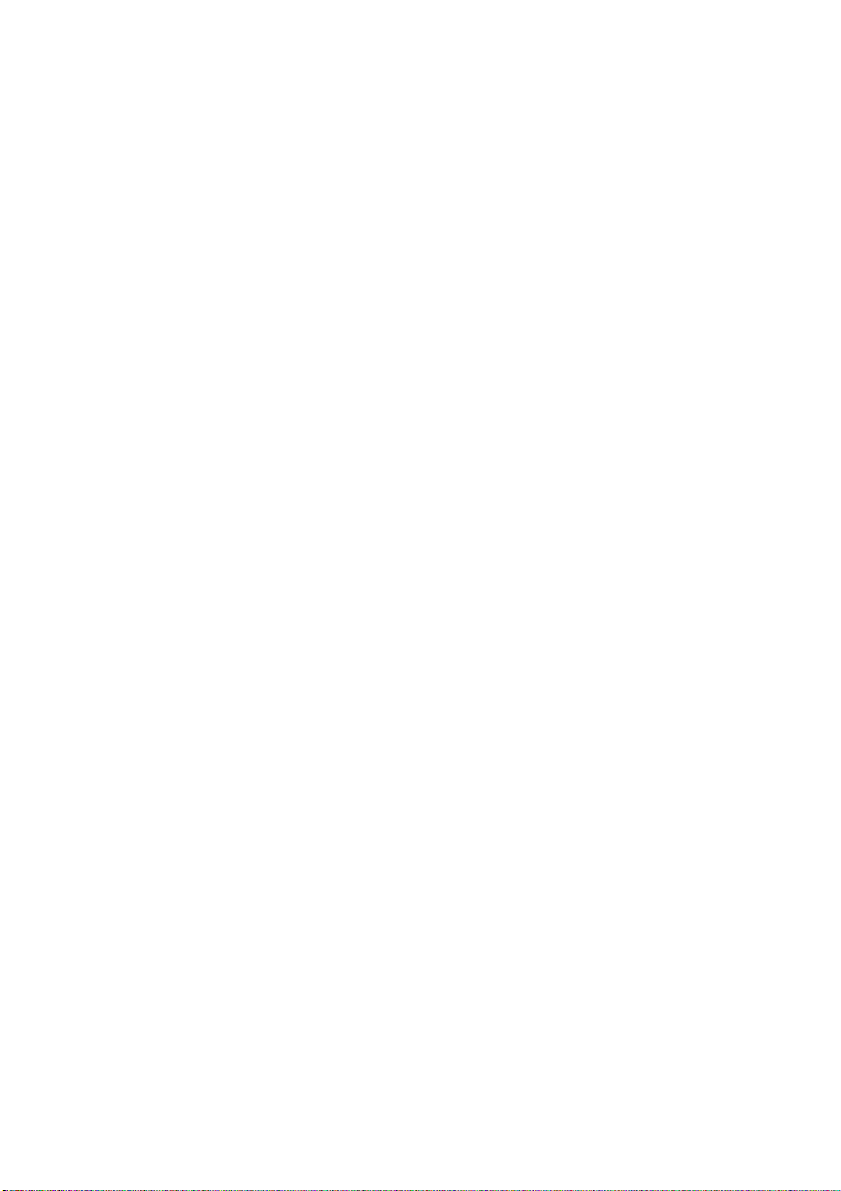
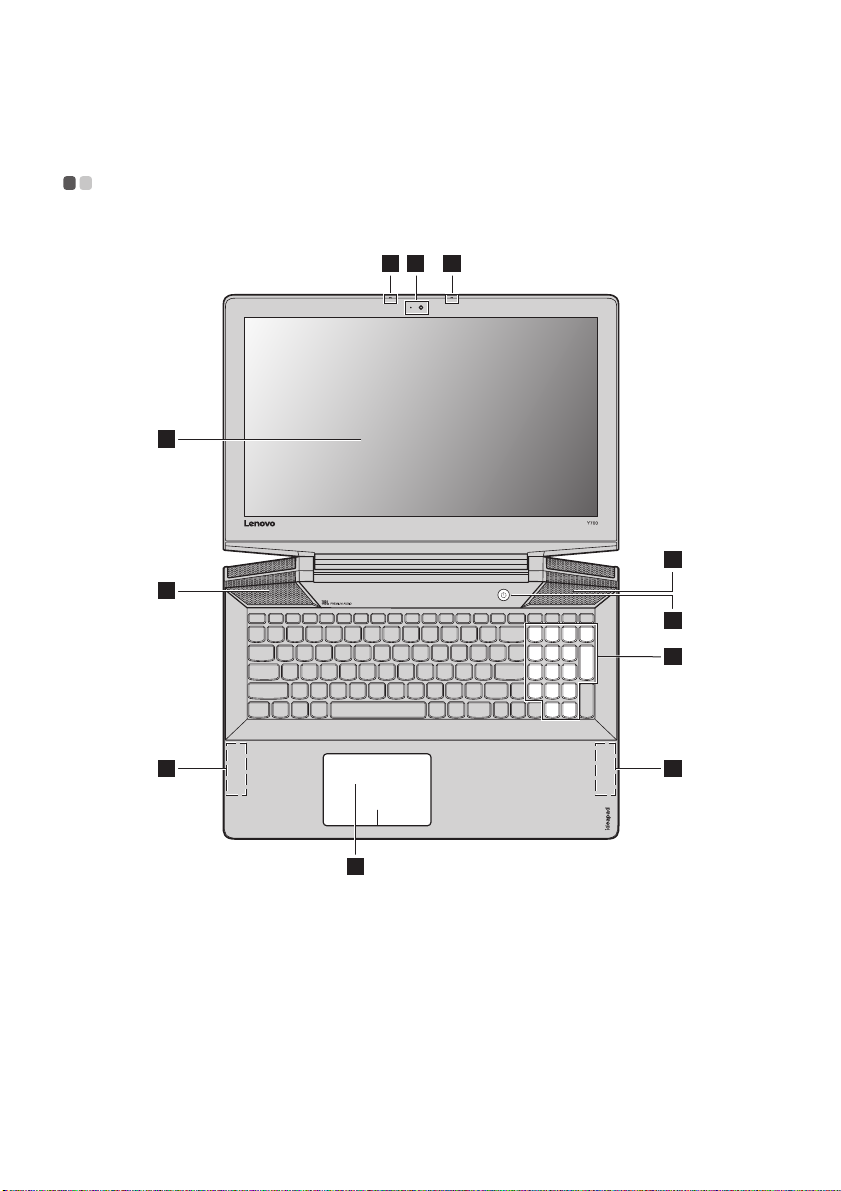
Kapitola 1. Seznámení s počítačem
Pohled shora - - - - - - - - - - - - - - - - - - - - - - - - - - - - - - - - - - - - - - - - - - - - - - - - - - - - - - - - - - - - - - - - - - - - - - - - - - - - - - - - - - - - - - - - - - - - - - - - - - - - - - - - - - - - - - - -
Lenovo ideapad Y700-15ACZ/Y700-15ISK/Y700 Touch-15ISK
12 2
3
4
4
5
6
7
8
7
1
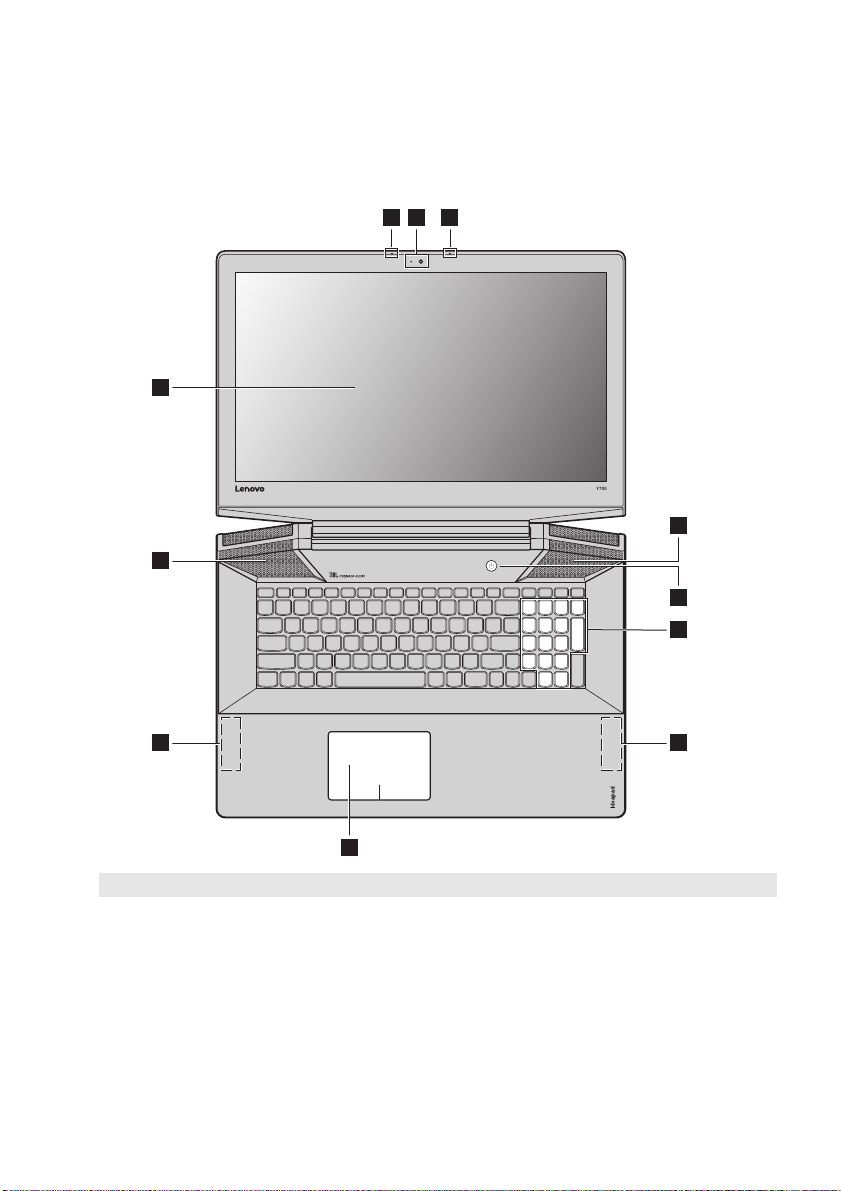
Kapitola 1. Seznámení s počítačem
12 2
3
4
7
8
4
7
6
5
Lenovo ideapad Y700-17ISK
Poznámka: Části ohraničené přerušovanou čárou označují součásti, které nejsou viditelné z vnějšího pohledu.
Upozornění:
• Neotevírejte panel displeje o více než 130 stupňů. Při zavírání panelu displeje dbejte na to, abyste mezi panelem a
klávesnicí nenechávali tužky nebo jiné předměty. Jinak hrozí poškození displeje.
2
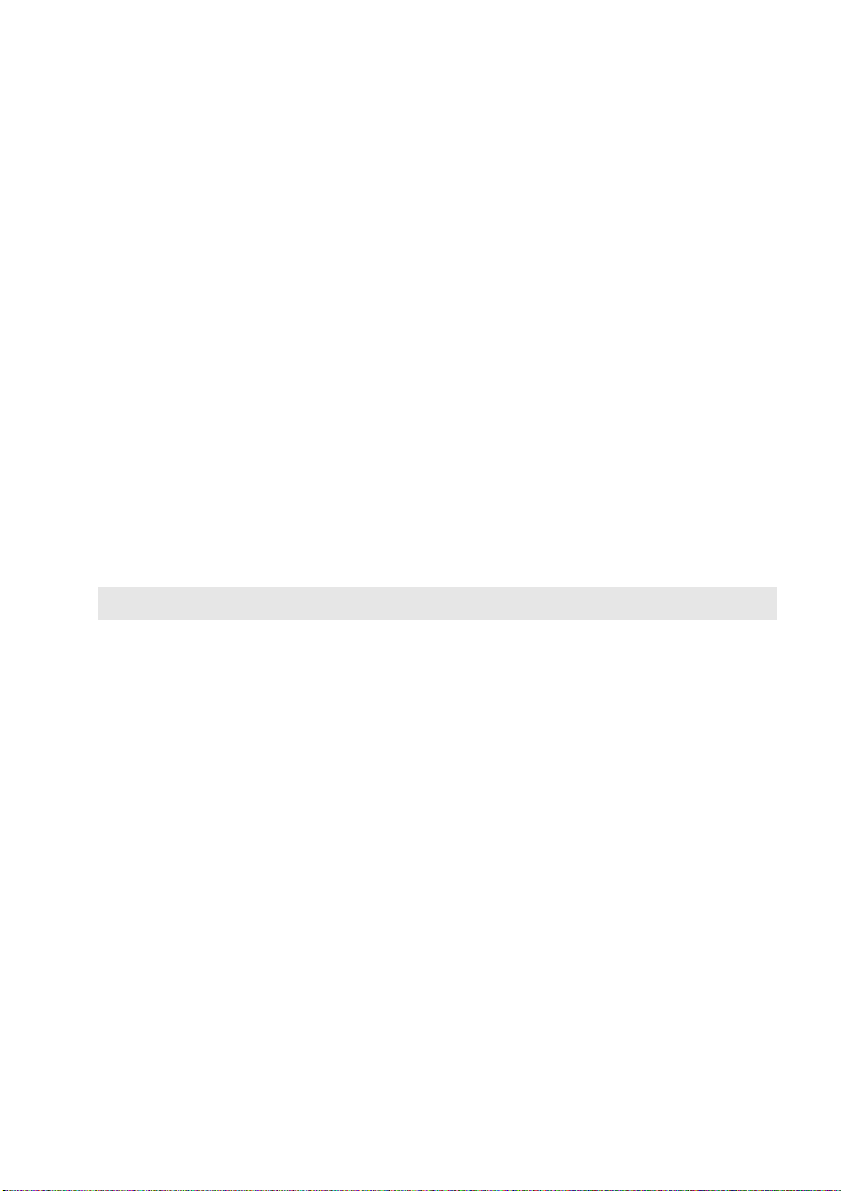
Kapitola 1. Seznámení s počítačem
Integrovaná kamera
a
Zabudovaný mikrofon
b
(s redukcí šumu)
Displej počítače
c
Reproduktory JBL
d
Vypínač
e
Numerická klávesnice
f
Antény bezdrátové sítě
g
LAN
Touchpad
h
Poznámka: Touchpad můžete zapnout/vypnout stiskem tlačítka Fn + F6.
Kameru používejte pro videokomunikaci nebo pořizování fotografií.
Zaznamenává zvuk, takže jej lze použít pro videokonference, hlasové hovory
nebo pro záznam zvuku.
Nabízí vynikající vizuální výstup.
Nabízí audio výstup.
Toto tlačítko stiskněte pro zapnutí počítače.
Podrobnosti naleznete v části „Používání klávesnice“ na straně 4.
Připojují se k bezdrátovému adaptéru LAN pro odesílání a příjem bezdrátových
rádiových signálů.
Touchpad plní úlohu běžné myši.
Jednodílný multidotykový ClickPad: Chcete-li posunout ukazatel na
obrazovce, posuňte prstem po touchpadu ve směru, kterým chcete, aby se
ukazatel pohnul.
Oblast pro kliknutí levým tlačítkem: Kliknutí v této oblasti odpovídá funkci
kliknutí levého tlačítka běžné myši.
Oblast pro kliknutí pravým tlačítkem: Kliknutí v této oblasti odpovídá funkci
kliknutí pravého tlačítka běžné myši.
3

Kapitola 1. Seznámení s počítačem
b
2
1
Používání klávesnice
Váš počítač je vybaven numerickou klávesnicí a funkčními klávesami, zabudovanými do standardní
klávesnice.
Numerická klávesnice
Klávesnice obsahuje samostatnou numerickou klávesnici. Chcete-li numerickou klávesnici zapnout nebo
vypnout, stiskněte klávesu Num Lock.
Kombinace funkčních kláves
Pomocí funkčních kláves můžete okamžitě měnit provozní funkce. Chcete-li tuto funkci použít, stiskněte a
přidržte klávesu Fn ; pak stiskněte jednu z funkčních kláves .
a
4
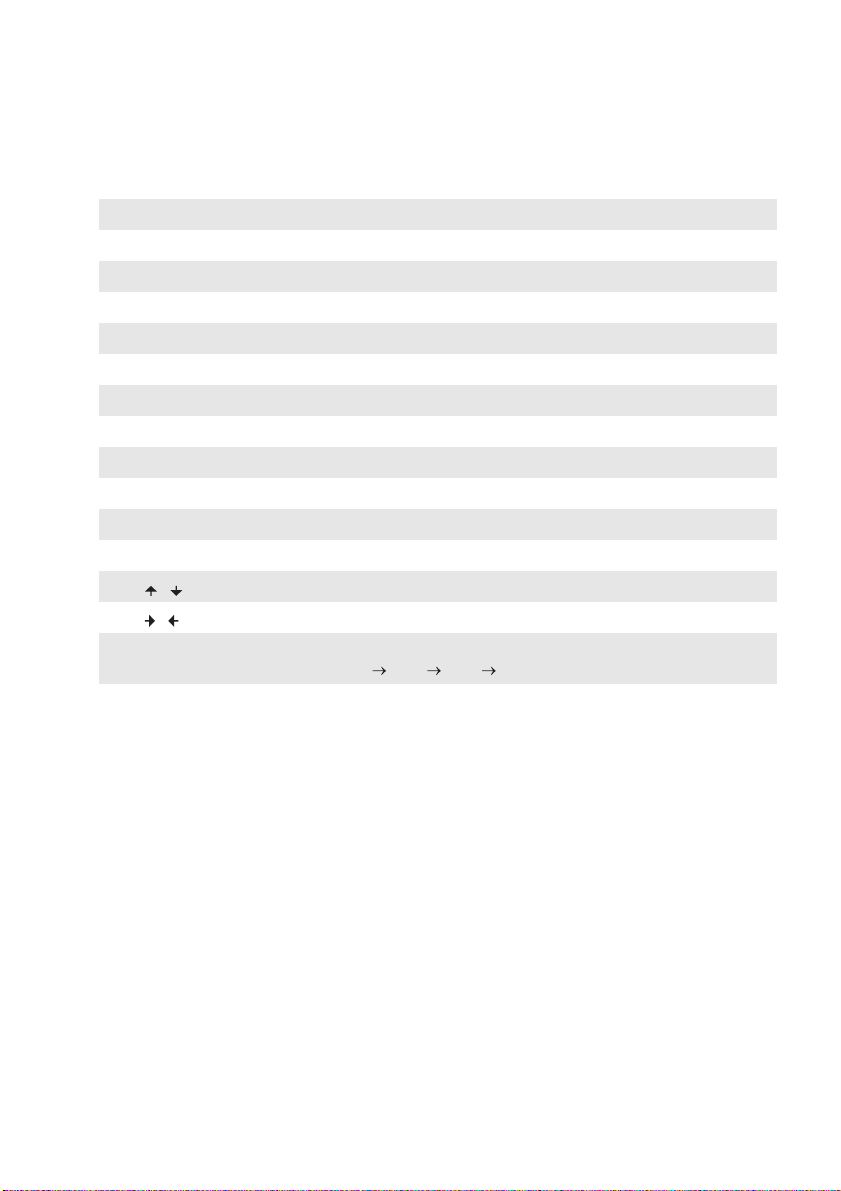
Kapitola 1. Seznámení s počítačem
Níže je uveden popis funkcí každé funkční klávesy.
Fn + F1: Zapne Režim spánku.
Fn + F2: Zapne/vypne podsvícení LCD obrazovky.
Fn + F3: Otevře rozhraní pro výběr možností displeje.
Fn + F5: Zapne/vypne režim letadlo.
Fn + F6: Zapne/vypne touchpad.
Fn + F9: Otevře možnost Nastavení v rámci ovládacích tlačítek.
Fn + F10: Otevře možnost Vyhledávání v rámci ovládacích tlačítek.
Fn + F11: Zobrazí aktuální aplikace.
Fn + PrtSc: Aktivuje požadavek na systém.
Fn + Insert: Zapne/vypne zámek posouvání.
Fn + Home: Aktivuje funkci pauzy.
Fn + End: Aktivuje funkci přerušení.
Fn + / : Zvýší/sníží jas displeje.
Fn + / : Zvýší/sníží hlasitost.
Fn + Mezerník
(u vybraných modelů):
Slouží k nastavení podsvícení klávesnice
(vypnuto slabé jasné vypnuto).
5
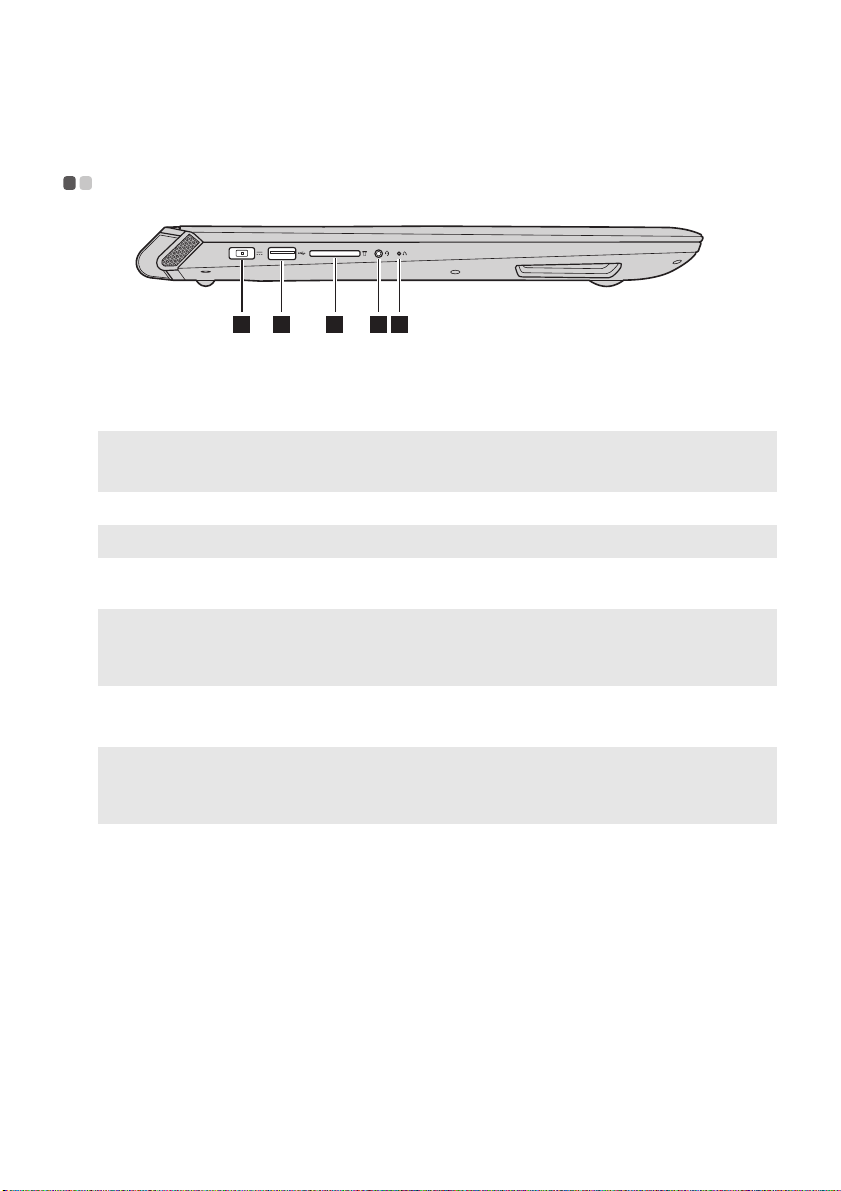
Kapitola 1. Seznámení s počítačem
1 2 3 4 5
Pohled zleva - - - - - - - - - - - - - - - - - - - - - - - - - - - - - - - - - - - - - - - - - - - - - - - - - - - - - - - - - - - - - - - - - - - - - - - - - - - - - - - - - - - - - - - - - - - - - - - - - - - - - - - - - - - - - - - - -
Konektor napájecího
a
Sem připojte napájecí adaptér.
adaptéru
Port USB
b
Poznámky:
• Červený port je portem USB 3.0.
• Podrobnosti naleznete v části „Připojení zařízení USB“ na straně 7.
Slot pro paměťovou kartu
c
Poznámka: Podrobnosti naleznete v části „Používání paměťových karet (není součástí balení)“ na straně 8.
Kombinovaný
d
Slouží k připojení zařízení USB.
Sem zasouvejte paměťové karty (není součástí balení).
Slouží pro připojení sluchátek.
audiokonektor
Poznámky:
• Kombinovaný audiokonektor nepodporuje běžné mikrofony.
• Pokud jsou připojena sluchátka nebo náhlavní souprava třetí strany, funkce záznamu nemusí být vzhledem k
různým průmyslovým normám podporovány.
Tlačítko Novo
e
Poznámky:
• Tlačítko Novo můžete jemně stisknout pomocí hrotu rozložené kancelářské sponky (nebo jiného předmětu bez
ostré špičky).
• Podrobnosti naleznete v části „Lenovo OneKey Recovery System“ na straně 23.
Když je počítač vypnutý nebo v režimu hibernace; jeho stiskem spustíte systém
Lenovo OneKey Recovery System nebo nástroj pro nastavení systému BIOS
nebo otevřete nabídku spouštění.
6
